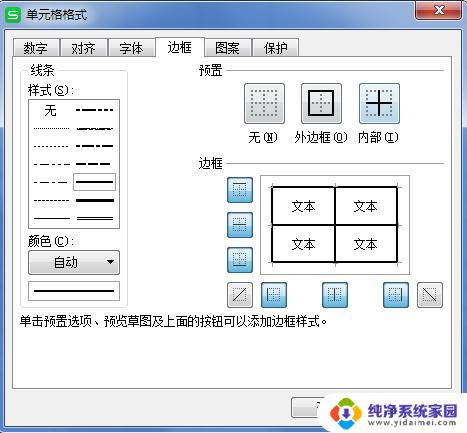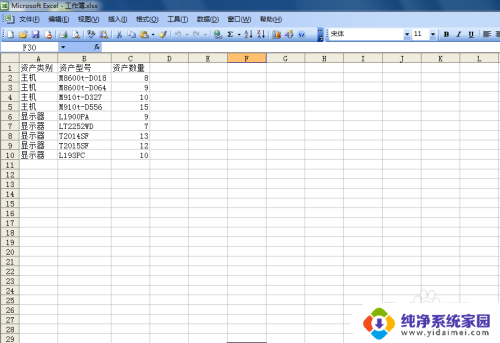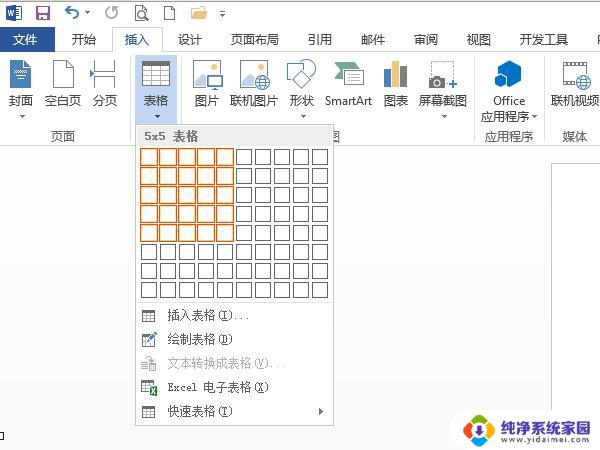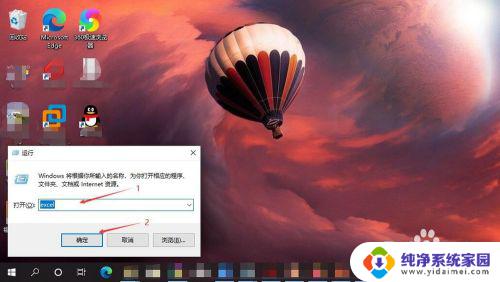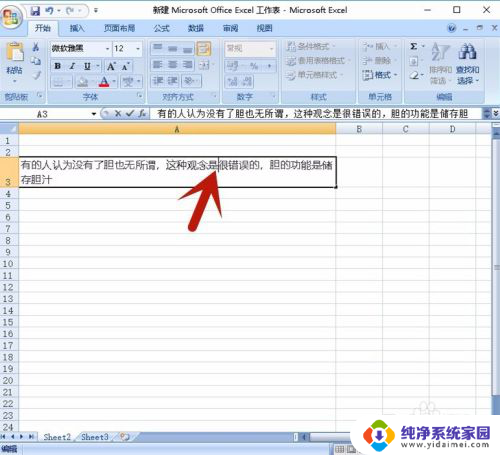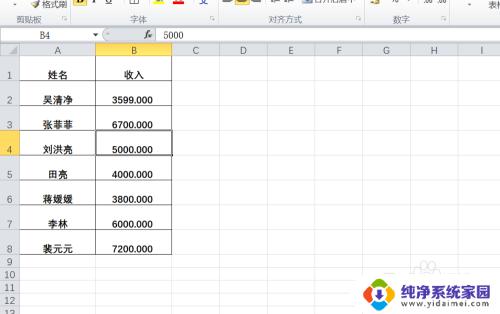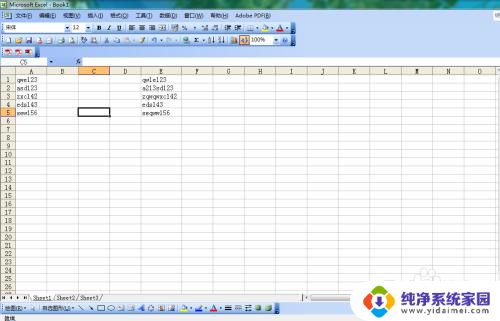Excel单元格边框加粗教程:如何为Excel单元格添加粗边框
Excel单元格边框加粗是一种常用的操作技巧,它可以使我们在处理数据时更加直观地展示和区分不同的内容,通过加粗边框,我们可以轻松突出特定单元格或单元格范围,突显其重要性或与其他数据的关联性。这种简单而有效的方式使得我们在处理大量数据时更加高效,同时也提升了数据展示的可读性和美观度。在Excel中,通过简单的几步操作,我们就能实现单元格边框加粗,并且可以根据需要自定义边框的样式和粗细。无论是制作表格、图表还是报告,通过加粗边框,我们能够更好地组织和呈现数据,提升工作效率和专业形象。
操作方法:
1.如本例,要求将工作表中的表格边框加粗显示。
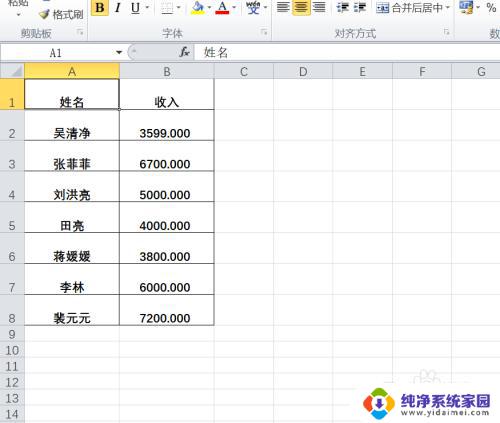
2.点击选择表格,点击鼠标右键。在弹出的菜单选项中点击选择【设置单元格格式】选项。
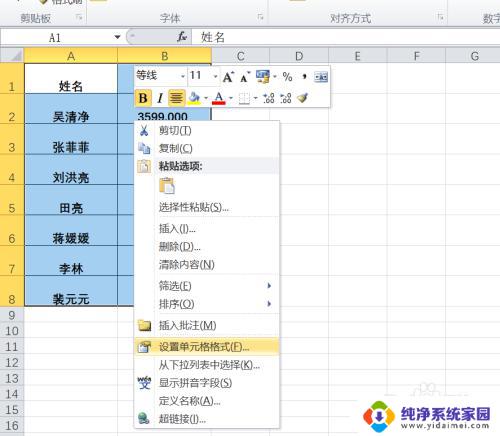
3.如下图,通过上一步骤,系统中弹出了【设置单元格格式】对话框。
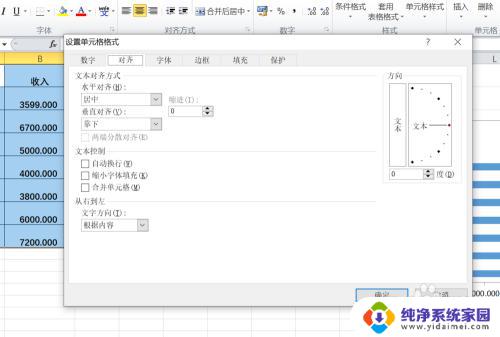
4.在通过上一步骤,系统中弹出的【设置单元格格式】对话框中。点击选择[边框]功能选项卡,点击下图中标明的线条样式,然后点击选择要加粗的边框,完成后点击【确定】按钮。
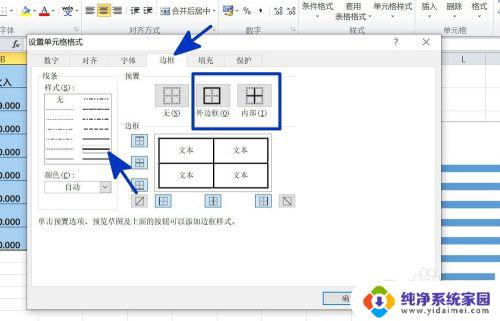
5.返回到工作表中,通过以上操作步骤。表格的边框就进行了加粗的处理,如下图所示:
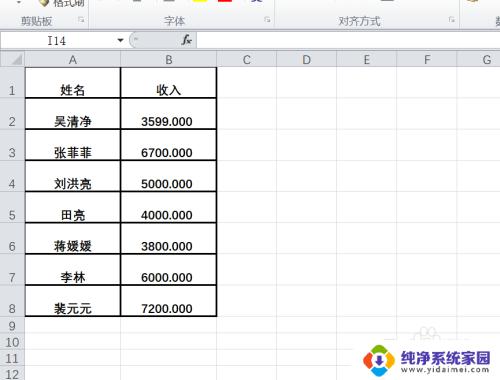
以上就是 Excel 单元格边框加粗的全部内容,如果您需要进行此操作,可以按照上述步骤进行操作,希望这篇文章对您有所帮助。